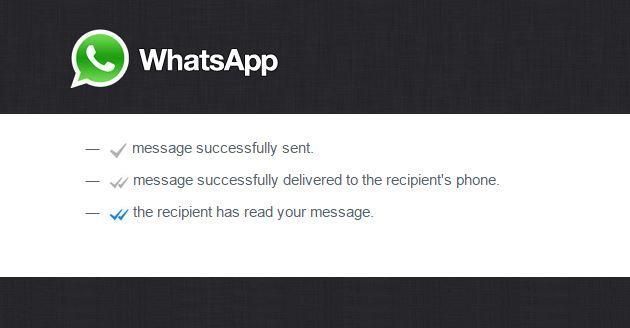Quando si acquista un nuovo telefono cellulare è molto probabile che le proprie conversazioni WhatsApp non appariranno automaticamente una volta che l’applicazione viene installata. Non c’è però nulla da temere poiché questa guida mostrerà passo dopo passo come ottenere di nuovo la propria cronologia delle chat WhatsApp in seguito all’acquisto di un nuovo smartphone Android o iOS.
Di proprietà di Facebook, Whatsapp è un servizio (da poco diventato gratuito per sempre) estremamente utile per tenersi in contatto con persone provenienti da tutto il mondo, praticamente gratis. C’è però un problema piuttosto ostico che gli utenti possono incontrare con questa applicazione, e tale problema si presenta quando si sposta la propria Sim su un nuovo iPhone o smartphone Android: le proprie conversazioni non si trasferiscono automaticamente con la Sim.
Ciò è dovuto al modo in cui gli app store soddisfano, a livello locale piuttosto che sul server web. Se si ha ancora a portata di mano il proprio “vecchio” telefono e non è già passati da Android a iOS o viceversa, allora è ancora possibile recuperare quelle vecchie conversazioni e spostarle in modo sicuro in un nuovo telefono.
Questa guida condurrà l’utente attraverso il breve processo di copia e ripristino dei messaggi digitali.
Come ripristinare i messaggi WhatsApp su un iPhone
Ci sono diversi modi per mantenere le conversazioni sul proprio iPhone, ma il più semplice è quello di utilizzare il backup iCloud. Per fare ciò è necessario prendere il proprio vecchio dispositivo e andare su Impostazioni > Chat WhatsApp > Backup Chat e quindi toccare su Backup Adesso.
Sul nuovo telefono reinstallare WhatsApp, confermare il numero di telefono (che deve essere lo stesso di quello utilizzato sul telefono vecchio); inoltre verrà richiesto all’utente di ripristinare la cronologia chat.
Confermare questa impostazione e in tal modo il backup dovrebbe essere installato, completo delle proprie conversazioni. Vale anche la pena di tornare alle impostazioni e attivare la funzione Auto Backup ora, in modo tale da non doversi preoccupare di fare il Backup quando si deciderà di cambiare di nuovo il dispositivo per un altro modello.
Come ripristinare i messaggi WhatsApp su un telefono Android utilizzando una scheda SD
Se si è così fortunati ad avere un telefono Android con una scheda SD, il processo per trasferire la cronologia delle chat sarà ragionevolmente più facile da attuare.
Aprire l’applicazione, quindi toccare l’icona Menu, poi andare su Impostazioni > Chat e chiamate > Backup Chat. Questo creerà ora un backup sulla propria scheda SD, la quale si potrà poi trasferire nel nuovo telefono cellulare.
Reinstallare infine WhatsApp sul dispositivo sostitutivo (con la scheda SD inserita) e l’applicazione dovrebbe individuare il backup e ripristinare automaticamente la cronologia delle chat.
Come ripristinare i messaggi WhatsApp su un telefono Android tramite un PC
Quei telefoni senza una scheda SD (e ne esistono sempre di più di questi tempi) possono lo stesso spostare la cronologia della chat, ma in tal caso si avrà bisogno di un PC. Collegare il cavo di ricarica USB al telefono e poi collegare l’altra estremità al PC. Windows dovrebbe installare automaticamente tutti i driver necessari; si può trovare il telefono nella sezione Computer (andare su Start).
Ora guardare nella memoria del telefono fino a trovare la cartella di WhatsApp, quindi copiarla sul disco rigido del PC.
Espellere il telefono, collegare il nuovo dispositivo e spostare la cartella WhatsApp sulla sua memoria interna. Espellere il telefono, reinstallare WhatsApp, e quando si conferma il proprio numero di telefono il backup dovrebbe essere riconosciuto e sarà possibile ripristinarlo. Fatto ciò si dovrebbe riottenere ora le conversazioni trasferite dal vecchio al nuovo telefono Android.
Come ripristinare i messaggi WhatsApp su un telefono Android con Google Drive
Allo stesso modo in cui l’iPhone utilizza iCloud, si spera che i dispositivi Android siano presto in grado di utilizzare Google Drive per i backup automatici.
Come eseguire il backup su Google Drive:
apri WhatsApp, tocca Menù > Impostazioni > Chat > Backup delle chat, puoi toccare ESEGUI BACKUP per eseguire un backup immediato o puoi anche toccare Backup su Google Drive per impostare la frequenza del backup. Se non disponi di un account Google già configurato, tocca Aggiungi account quando richiesto; tocca Backup tramite per scegliere la rete che desideri utilizzare per il backup.
I backup di WhatsApp non incidono sullo spazio a disposizione su Google Drive. Tuttavia, i backup di WhatsApp non aggiornati da più di un anno vengono rimossi automaticamente da Google Drive. Per evitare di perdere i tuoi backup, è preferibile eseguire frequenti backup di WhatsApp. Il completamento del primo backup potrebbe richiedere del tempo. Lascia il telefono collegato ad una fonte di alimentazione. È possibile cambiare la frequenza di backup delle chat, l’account Google su cui eseguire il backup e quale connessione utilizzare per il backup in qualsiasi momento toccando Menù > Impostazioni > Chat > Backup delle chat. Ogni volta che crei un backup su Google Drive usando lo stesso account Google, il precedente backup di Google Drive verrà sovrascritto. Non c’è alcun modo per ripristinare un vecchio backup da Google Drive. I file multimediali e i messaggi dei quali esegui un backup non sono protetti dalla crittografia end-to-end di WhatsApp quando sono in Google Drive.